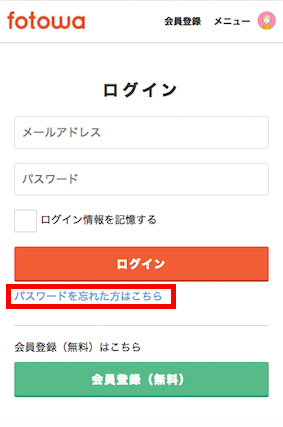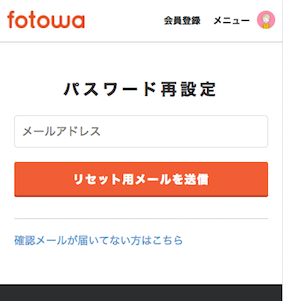ご登録のメールアドレスを変更する場合、
fotowaにログインし、下記の手順で変更が可能です。
■STEP1
マイページ>アカウント設定>メール/パスワード
新しいメールアドレスを入力し、[更新する]ボタンを押下
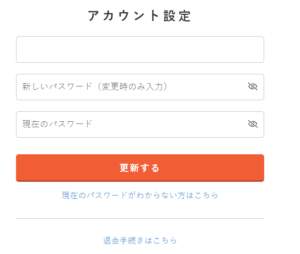
■STEP2
新しいメールアドレス宛てにfotowaから確認用メールが届きます。

■STEP3
メール内に記載されている認証用URLをクリックすると更新が完了します。
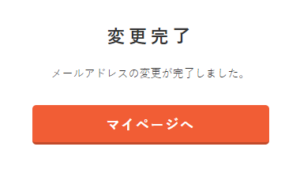
次回以降のログインやお知らせのメールは、
更新したメールアドレスでのご利用となります。
もし機種変更等により、以前ご登録のメールアドレスが使用できない場合は、
下記情報を添えて、運営までお問い合わせください。
—–
・ご登録の氏名:
・生年月日:
・携帯番号:
・ご住所:
・新しくご登録したいメールアドレス:
—–
※携帯電話会社(キャリア)が提供するメールアドレスをご利用の場合、
機種変更の際、ご自身ではfotowaへご登録されたメールアドレスへの変更ができなくなります。
※そのため、次回以降、メールアドレスを変更される場合は、
Webメール(GmailやYahoo!メールなど)にすることをおすすめします。
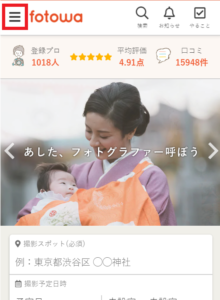
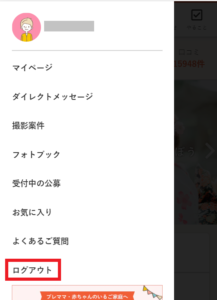
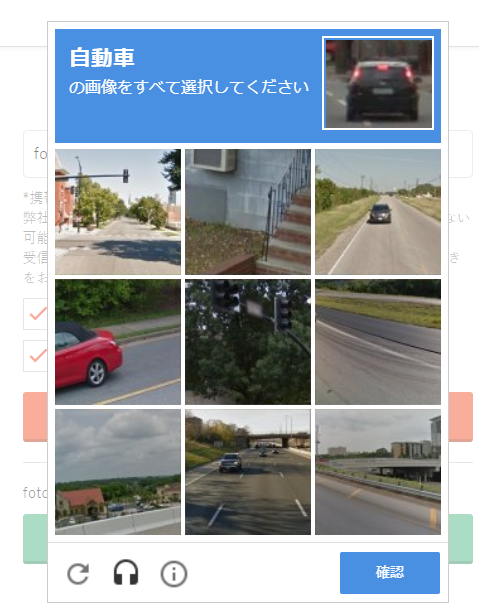
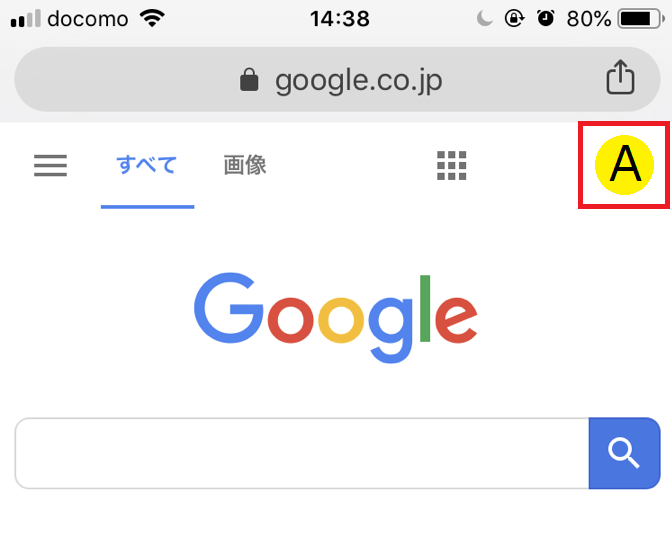

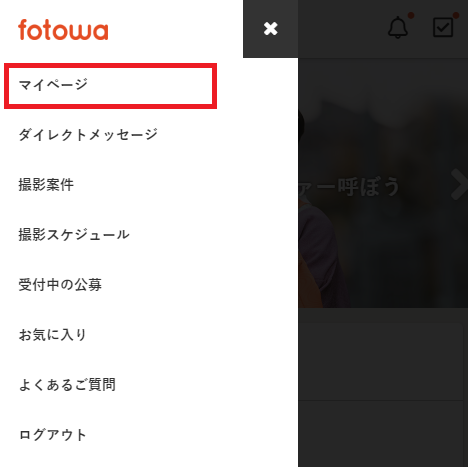

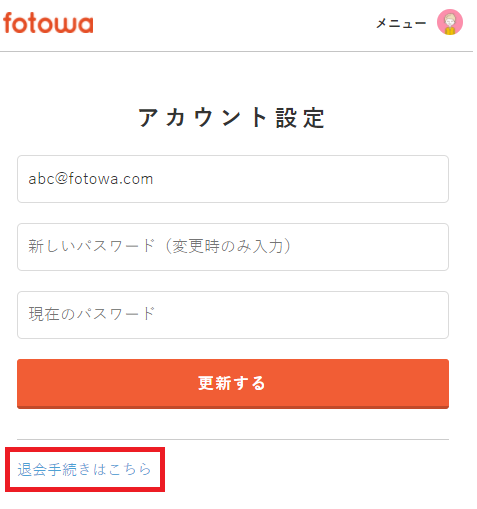
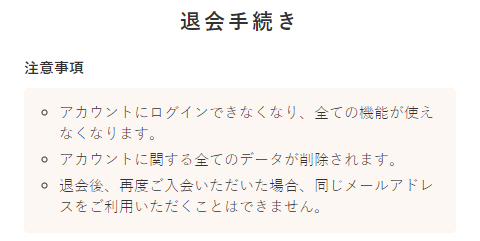
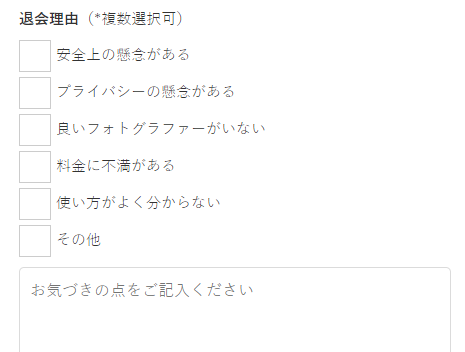
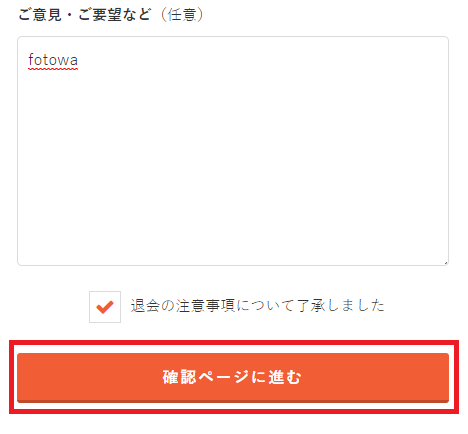
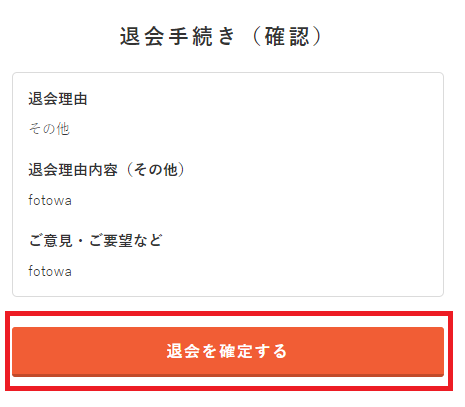
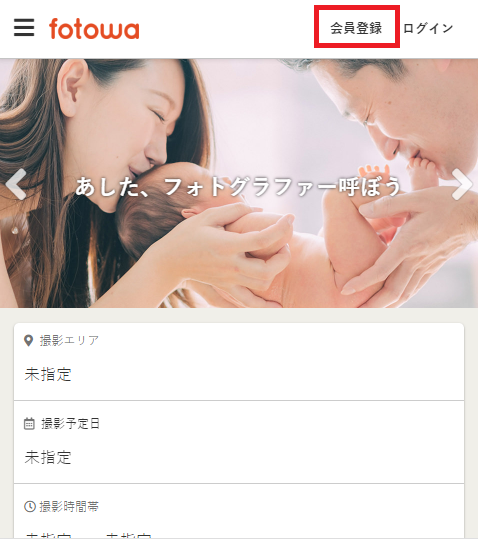
会員登録①.png)
会員登録②.png)
会員登録③.png)